升级mac系统不仅能带来最新的功能和体验,还能提升系统的安全性和稳定性。以下是一份详细的升级指南,帮助您轻松完成mac系统的升级。
一、备份重要数据
在进行系统升级之前,备份重要数据是至关重要的一步。虽然升级过程中数据丢失的概率非常低,但以防万一,还是建议您提前备份。您可以选择使用time machine备份整个磁盘,或者手动将重要文件复制到外部存储设备,如usb闪存盘或外置硬盘。
- 使用time machine备份:
1. 确保已连接外部硬盘,并在mac上安装time machine。
2. 打开“系统偏好设置”>“time machine”,选择外部硬盘作为备份目标。

3. 点击“立即备份”开始备份过程。
二、检查硬件兼容性
在下载并安装新系统之前,请确保您的mac硬件支持即将升级的目标系统版本。您可以访问苹果官网查看最新的macos兼容性列表,以确认您的mac型号是否支持新系统。如果您的mac型号较旧,可能无法直接升级到最新版本,但可以尝试升级到其支持的最新版本。
三、下载新系统
一旦确认硬件兼容性,就可以开始下载新系统了。您可以通过app store下载最新版本的macos。
- 通过app store下载:
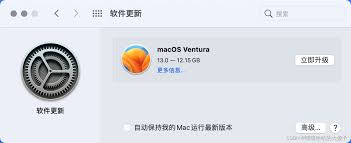
1. 打开app store应用。
2. 点击右上角的搜索图标,在搜索框内输入“macos”,然后从下拉菜单中选择最新版本。
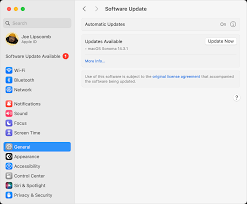
3. 点击“获取”按钮开始下载安装程序。根据网络状况,下载可能需要几分钟到几小时不等。
四、执行升级
下载完成后,就可以开始执行升级操作了。请确保在升级过程中保持mac连接电源,并关闭所有可能影响升级的程序。
- 执行升级步骤:
1. 在dock栏中找到刚刚下载的“install macos”图标,双击打开。
2. 阅读并接受许可协议条款。
3. 选择“继续”,然后按照屏幕上的指示完成剩余步骤。在此过程中,您的mac可能会重启几次。
4. 当出现“欢迎使用mac”的界面时,说明升级已完成。您可以根据提示登录apple id,恢复备份的数据等。
五、注意事项
- 保持电源连接:升级过程中,请保持mac连接电源,避免因电量不足导致升级失败。
- 检查应用程序更新:升级后,部分应用程序可能需要更新以适应新系统。请检查是否有可用的应用程序更新。
- 跨版本升级风险:如果您的mac硬件兼容,可以直接跳过一个或多个版本升级到更高版本。但请注意,跨版本升级可能会增加一些风险,因此请确保数据已经备份。
- 遇到问题寻求帮助:如果在升级过程中遇到任何问题,可以尝试重新启动mac或使用苹果的支持服务来获取帮助。
通过以上步骤,您应该能够顺利地将mac升级至最新版本的操作系统。升级完成后,您可以尽情享受最新的系统功能和安全性提升。记得在升级前备份重要数据,确保升级过程的顺利进行。






















